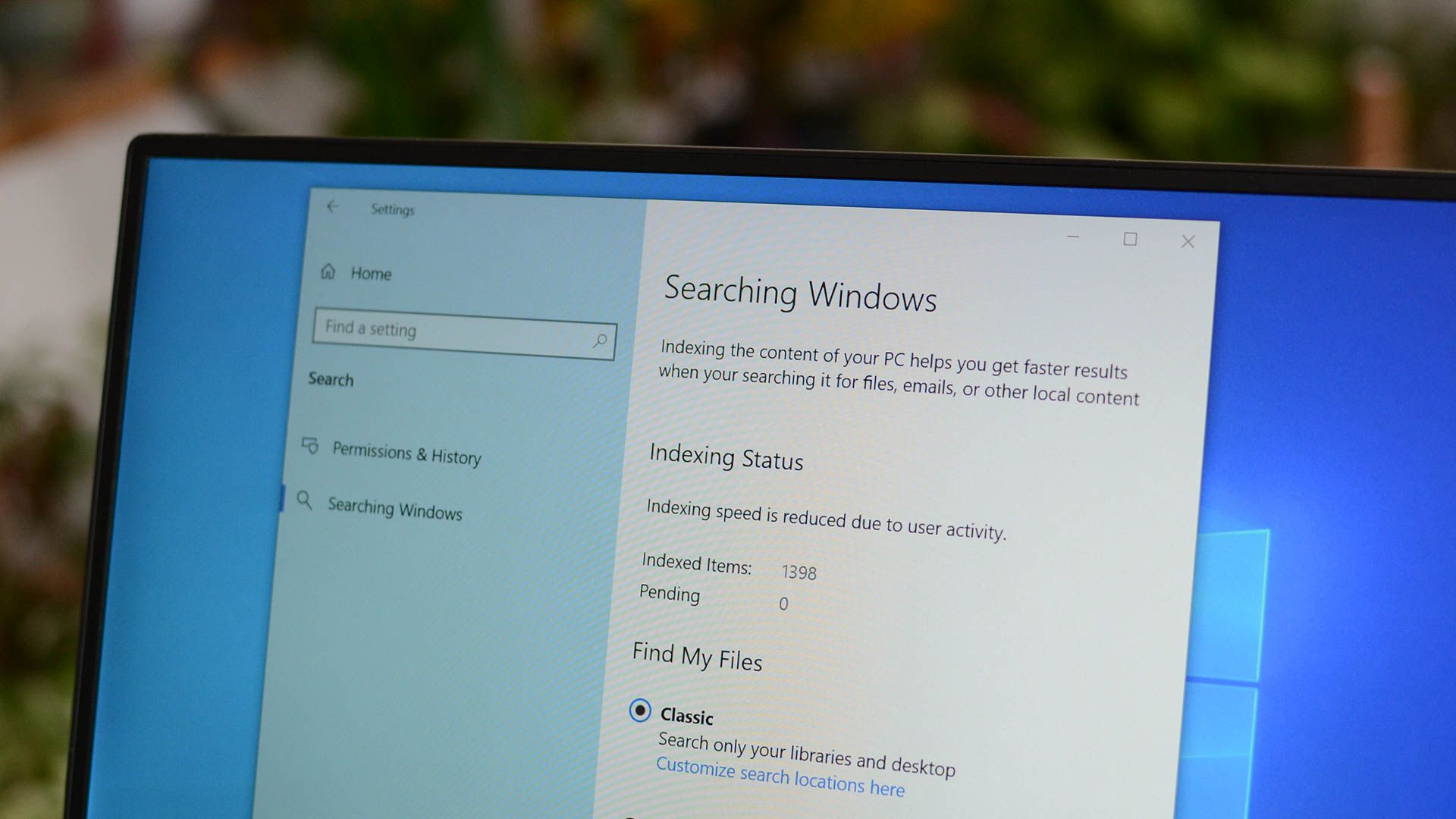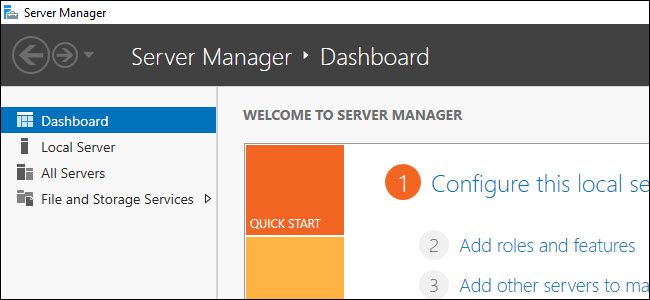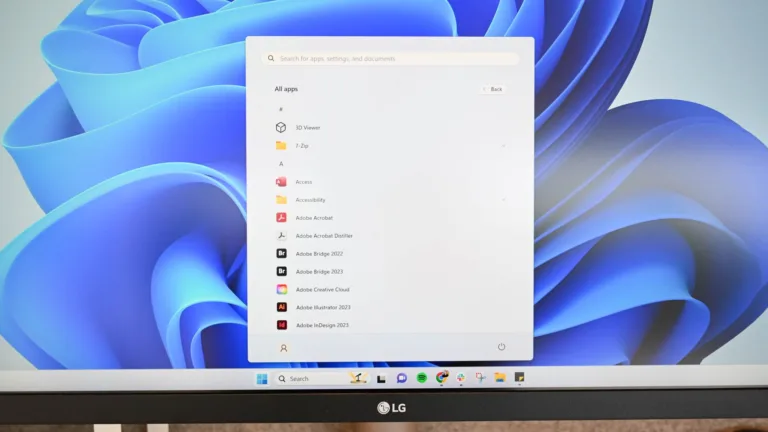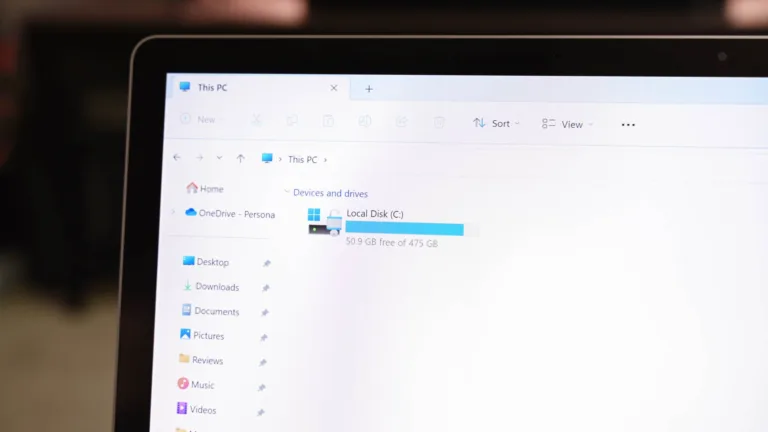Localizar todas las imágenes almacenadas en tu ordenador con Windows 10 puede parecer una tarea abrumadora, especialmente si tienes fotos dispersas en diferentes carpetas y servicios de almacenamiento. Sin embargo, con un poco de orientación, puedes encontrar fotos en mi computadora de manera rápida y eficiente. Este artículo te guiará a través de los pasos necesarios para localizar todas tus imágenes, ya sea que estén en la carpeta «Pictures», en servicios de sincronización como Dropbox o OneDrive, o en cualquier otra ubicación.
Las fotos pueden llegar a tu PC de diversas maneras: desde la descarga de imágenes de internet, la transferencia desde cámaras o teléfonos, hasta la sincronización con servicios en la nube. Por lo tanto, es esencial saber dónde buscar. A continuación, exploraremos diferentes métodos para ayudarte a encontrar imágenes en mi computadora y mantener tu colección de fotos organizada.
La primera etapa para encontrar fotos en mi computadora es conocer las ubicaciones más comunes donde Windows 10 almacena imágenes. La carpeta principal es «Pictures», que se encuentra en la sección de «Acceso rápido» del Explorador de archivos. Aquí es donde la mayoría de las fotos se guardan automáticamente, pero no es el único lugar.
 Archivos NTUSER.DAT: Clave para la Personalización en Windows
Archivos NTUSER.DAT: Clave para la Personalización en WindowsAdemás de la carpeta «Pictures», considera las siguientes ubicaciones:
- Descargas: Las imágenes descargadas de internet suelen ir a la carpeta «Downloads». Es un buen punto de partida para buscar fotos que hayas bajado recientemente.
- Servicios de sincronización: Aplicaciones como Dropbox, iCloud y OneDrive crean sus propias carpetas en tu PC. Asegúrate de revisar estas carpetas, ya que pueden contener fotos que has subido o sincronizado.
- Dispositivos externos: Si has transferido fotos desde una cámara o un teléfono, es posible que se hayan guardado en una carpeta específica creada durante la transferencia.
Al tener en cuenta estas ubicaciones, puedes comenzar tu búsqueda de manera más efectiva.
Usando el Explorador de Archivos
Una de las formas más sencillas de encontrar imágenes en mi computadora es utilizando el Explorador de archivos de Windows. Este método te permite buscar manualmente en las carpetas donde es más probable que se encuentren tus fotos. Para comenzar, abre el Explorador de archivos y dirígete a las carpetas «Downloads» y «Pictures».
- Acceso Rápido: En el panel izquierdo del Explorador de archivos, encontrarás la sección de «Acceso rápido». Aquí puedes hacer clic en «Pictures» y «Downloads» para acceder rápidamente a estas carpetas.
- Búsqueda Manual: Si prefieres buscar manualmente, puedes navegar a través de las subcarpetas dentro de «Pictures» y «Downloads». A menudo, las fotos se organizan en carpetas por fecha o evento, lo que puede facilitar su localización.
Sin embargo, si tienes muchas fotos y deseas un método más eficiente, considera utilizar la función de búsqueda de Windows.
Función de Búsqueda de Windows
La función de búsqueda de Windows es una herramienta poderosa que te permite encontrar fotos en mi computadora de manera rápida. Para utilizar esta función, sigue estos pasos:
- Abrir el Explorador de Archivos: Inicia el Explorador de archivos y selecciona «Este PC» en el panel de navegación si deseas buscar en todo el ordenador, o elige un disco duro específico, como el disco C:.
- Iniciar Búsqueda: Haz clic en el cuadro de búsqueda en la parte superior derecha de la ventana. Esto activará la pestaña «Buscar» en la barra de herramientas.
- Filtrar por Tipo: Selecciona «Kind» en el menú desplegable y luego elige «Pictures». Esto insertará automáticamente el operador de búsqueda «kind:=picture» en el cuadro de búsqueda, permitiéndote localizar todos los archivos de imagen en formatos comunes como JPG, PNG, GIF y BMP.
Al realizar esta búsqueda, es posible que encuentres una gran cantidad de imágenes. Por ejemplo, al buscar en el disco C:, podrías descubrir más de 27,000 fotos. Una vez que hayas localizado las imágenes deseadas, puedes hacer clic derecho sobre ellas y seleccionar «Abrir ubicación de archivo» para acceder a la carpeta donde están almacenadas.
Aplicaciones de Terceros para Facilitar la Búsqueda
Si prefieres una solución más visual y detallada, considera utilizar aplicaciones de terceros como WizTree. Esta herramienta puede facilitar la búsqueda de archivos de imagen y ofrecerte una representación gráfica de tus archivos. Aquí te explicamos cómo usar WizTree:
- Instalación: Descarga e instala WizTree en tu PC. Es una aplicación ligera y fácil de usar.
- Escaneo del Disco Duro: Abre la aplicación y haz clic en «Scan» para analizar tu disco duro. WizTree creará un índice de todos los archivos y carpetas en tu sistema.
- Visualización de Resultados: Una vez completado el escaneo, verás una representación visual de los archivos y carpetas en forma de bloques de colores. Esto te permitirá identificar rápidamente dónde se encuentran tus imágenes.
Para filtrar los archivos de imagen, puedes ingresar un formato específico en el campo de filtro, utilizando el asterisco () como carácter comodín. Por ejemplo, para buscar todos los archivos PNG, simplemente escribe «.png». Esto te permitirá encontrar fotos en mi computadora que coincidan con el formato que has especificado.
Formatos de Imagen Comunes
Al utilizar herramientas de búsqueda, es útil conocer los formatos de imagen más comunes que puedes buscar. Algunos de los formatos más utilizados incluyen:
- JPEG (.jpeg)
- JPG (.jpg)
- BMP (.bmp)
- GIF (.gif)
- WEBP (.webp)
- HEIC (.heic)
- AVIF (.avif)
Conocer estos formatos te permitirá realizar búsquedas más específicas y efectivas, asegurando que no te pierdas ninguna imagen importante.
Organización y Copia de Seguridad
Una vez que hayas encontrado imágenes en mi computadora, es recomendable organizarlas para facilitar su acceso en el futuro. Considera mover todas tus fotos a una carpeta más específica, como «Pictures». Esto no solo te ayudará a mantener tu ordenador ordenado, sino que también facilitará futuras búsquedas.
Además, es crucial realizar copias de seguridad de tus fotos. Puedes utilizar un dispositivo de almacenamiento externo, como un disco duro o una unidad flash, para asegurarte de que tus imágenes estén protegidas. Esto es especialmente importante si tienes fotos valiosas o recuerdos que no deseas perder.
Manteniendo tu Colección de Fotos Organizada
La gestión de tus fotos no termina una vez que las has encontrado fotos en mi computadora. Es importante establecer un sistema de organización que funcione para ti. Aquí hay algunas sugerencias:
- Crea carpetas por año o evento: Organiza tus fotos en carpetas basadas en el año o en eventos específicos, como vacaciones, cumpleaños o celebraciones familiares.
- Nombra tus archivos de manera descriptiva: Cambia los nombres de los archivos de imagen para que sean más descriptivos. Esto facilitará la búsqueda en el futuro.
- Revisa y elimina fotos duplicadas: Asegúrate de revisar tu colección regularmente y eliminar fotos duplicadas o que no desees conservar.
Siguiendo estos pasos, podrás mantener tu colección de fotos organizada y accesible, lo que te permitirá disfrutar de tus recuerdos sin complicaciones.